- Mwandishi Abigail Brown [email protected].
- Public 2024-01-07 19:07.
- Mwisho uliobadilishwa 2025-01-24 12:26.
Watu wengi hawafikirii kuhusu kuhifadhi nakala za Mac yao hadi baada ya maafa kutokea; kwa wakati huo, ni kuchelewa sana. Usiruhusu hili kutokea kwako. Badala ya kungoja hisia hizo za kuzama unapogundua kuwa Mac yako haitajiwasha, au sauti ya kutisha ya kiendeshi chako kikuu ikisimama, fanya bidii. Angalia uwezekano wote, fanya uamuzi, na kisha uhifadhi nakala ya data yako.
Mashine ya Muda - Kuhifadhi Nakala ya Data Yako Haijawahi Kuwa Rahisi Sana

Tunachopenda
- Imejumuishwa kama sehemu ya macOS.
- Rahisi sana kusanidi na kutumia kwa kiolesura rahisi.
- Uwezo rahisi wa kurejesha faili au folda moja kutoka kwa hifadhi rudufu.
Tusichokipenda
- Hifadhi rudufu haziwezi kuwashwa.
- Udhibiti otomatiki hufuta nakala rudufu za zamani kadri nafasi inavyohitajika.
- Uwezo mdogo wa kubinafsisha michakato ya kuhifadhi nakala.
Mashine ya Muda, huduma iliyojumuishwa na Leopard inaweza kuwa mojawapo ya huduma rahisi zaidi za kuhifadhi nakala za kuweka na kutumia. Hurahisisha kuhifadhi nakala ya data yako hivyo unaweza kusahau kuwa iko, inafanya kazi kimya chinichini, ikihifadhi nakala kiotomatiki data yako. Mashine ya Muda pia hutoa mojawapo ya violesura bora zaidi vya kurejesha faili au folda mahususi kutoka kwa chelezo."Kuhifadhi nakala ya Data Yako Haijawahi Kuwa Rahisi Sana" hutoa mwongozo wa hatua kwa hatua wa kusanidi Mashine ya Muda na kuunda nakala yako ya kwanza.
Jinsi ya Kutumia Hifadhi Nakala Mbili au zaidi zenye Mashine ya Muda
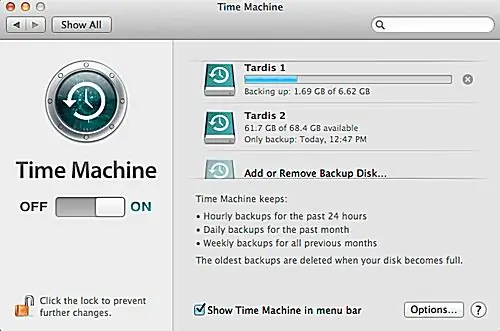
Kutumia hifadhi nyingi za chelezo ukitumia Time Machine ni njia nzuri ya kupata uaminifu zaidi katika mfumo wako wa kuhifadhi nakala. Time Machine inasaidia hifadhi nyingi za chelezo, na kwa ujio wa OS X Mountain Lion, ni rahisi zaidi kuongeza hifadhi mbili au zaidi kwenye mfumo wako wa kuhifadhi nakala.
Mwongozo huu utakuonyesha jinsi ya kusanidi Time Machine ili kutumia zaidi ya hifadhi moja kama mahali pa kuhifadhi. Mwongozo pia unaeleza jinsi ya kutumia Time Machine kuunda nakala za nje ya tovuti.
Kuhamisha Mashine ya Saa hadi kwenye Hifadhi Ngumu Mpya

Wakati fulani, hifadhi yako ya Mashine ya Muda itahitajika kubadilishwa. Hii inaweza kuwa kwa sababu saizi yake sasa ni ndogo kuliko unahitaji, au kiendeshi kinaonyesha matatizo. Haijalishi ni sababu gani, kuna uwezekano kwamba utataka kuhifadhi data yako ya zamani ya Mashine ya Muda na kuihamisha kwenye hifadhi yako mpya. Makala haya yanatoa maagizo ya hatua kwa hatua ya kunakili data yako kwenye hifadhi yako mpya ya Mashine ya Muda.
Je, unahifadhi vipi Akaunti za Mtumiaji za FileVault kwa Mashine ya Muda?

Mashine ya Muda na FileVault zitafanya kazi vizuri pamoja, hata hivyo, kuna baadhi ya vipengele muhimu unavyohitaji kufahamu. Kwanza, Mashine ya Muda haitahifadhi nakala ya akaunti ya mtumiaji iliyolindwa na FileVault wakati umeingia kwenye akaunti hiyo. Hii inamaanisha kuwa hifadhi rudufu ya Mashine ya Muda kwa akaunti yako ya mtumiaji itafanyika tu baada ya kuzima.
Kutumia Kitafutaji Kufikia Hifadhi Nakala za FileVault kwenye Hifadhi ya Mashine ya Muda
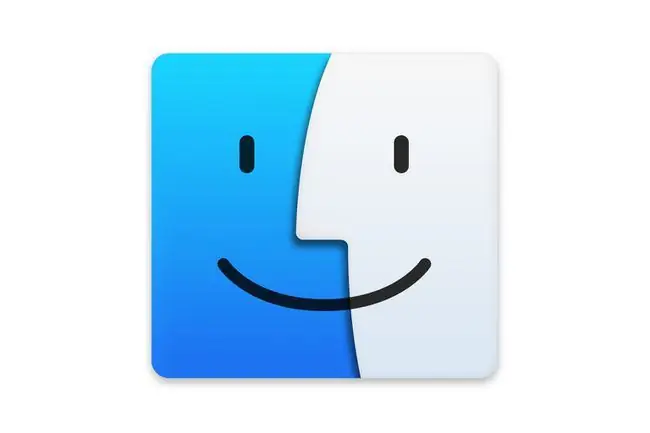
Time Machine hutumia kiolesura cha kuvutia kurejesha faili na folda. Lakini nini hufanyika wakati faili unayotaka kurejesha iko ndani ya picha iliyochelezwa ya FileVault?
Jibu ni kwamba faili na folda mahususi katika picha iliyosimbwa kwa njia fiche ya FileVault zimefungwa na haziwezi kufikiwa kwa kutumia Time Machine. Lakini Apple hutoa programu nyingine ambayo inaweza kufikia data ya kibinafsi ya FileVault; inaitwa Mpataji. Sasa, hii si mlango wa nyuma ambao unaruhusu mtu yeyote tu kufikia faili zilizosimbwa; bado unahitaji kujua nenosiri la akaunti ya mtumiaji ili kupata ufikiaji wa faili
Programu Isiyolipishwa ya Hifadhi Nakala ya Mac

Ikiwa huna uhakika ni programu gani mbadala ya kutumia na Mac yako, kwa nini usiangalie mkusanyiko wetu wa programu ya chelezo ya Mac isiyolipishwa.
Programu hizi za hifadhi rudufu zote zinajumuisha uwezo wa onyesho wa muda mrefu unaokuruhusu kujaribu na kutathmini programu kikamilifu, au ikiwa baadhi ya matukio programu hailipishwi kabisa.
Carbon Copy Cloner 4: Tom's Mac Software Pick
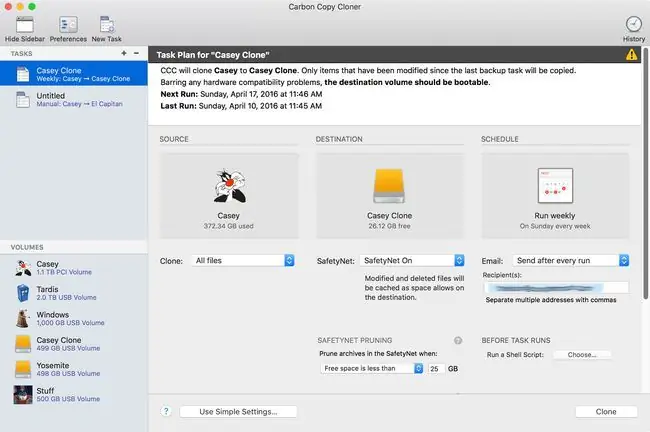
Tunachopenda
- Udhibiti mkubwa zaidi wa mchakato wa kuhifadhi nakala.
- Uwezo wa kuunda chelezo zinazoweza kuwashwa na kurejesha diski kuu nzima.
- Kasi ya haraka ya kuhifadhi nakala.
- Masasisho ya nyongeza yaliyoratibiwa huweka hifadhi rudufu kuwa za sasa.
Tusichokipenda
- Usanidi unaweza kuwa mgumu zaidi kwa watumiaji wapya.
-
Mchakato wa kurejesha upole kwa kiasi fulani.
- Hakuna usimbaji fiche au mbano kwa chelezo.
Apple's Time Machine ni programu bora ya kuhifadhi nakala, lakini ina hitilafu zake. Labda kosa lake kubwa ni kwamba haitoi njia rahisi ya kurejesha gari ngumu nzima. Hiyo ni Carbon Copy Cloner inapoingia. Mojawapo ya programu-tumizi ambazo teknolojia za Mac zimekuwa zikitumia kwa miaka mingi, Carbon Copy Cloner hukuruhusu kuunda nakala inayoweza kusongeshwa ya kiendeshi chako cha kuanzia ambayo kimsingi ni kloni, isiyoweza kutofautishwa na ya asili.
Baada ya kuunganisha hifadhi yako ya uanzishaji, unaweza kutumia clone kuwasha Mac yako wakati wowote, ikiwa kiendeshi chako cha mwanzo kitashindwa. Carbon Copy Cloner pia inatoa uwezo wa ziada wa kuhifadhi ambao unaweza kuuona kuwa muhimu.
SuperDuper 2.7.5 Maoni
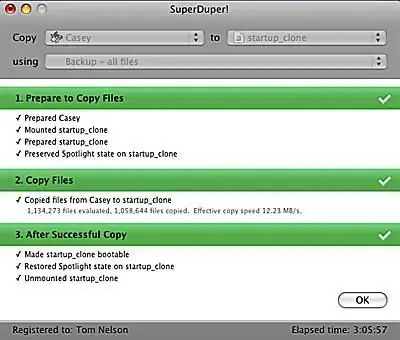
Tunachopenda
- Kasi ya haraka ya kurejesha chelezo.
- Programu ni bure.
- Kiolesura ni kidogo na ni sawa.
Tusichokipenda
- Hakuna uwezo wa kuchagua faili za kuhifadhi nakala na zipi hazifai.
- Kasi ya polepole ya kuhifadhi nakala.
- Hakuna usimbaji mbadala wa usimbaji fiche au chaguo za ziada za kuhifadhi faili.
SuperDuper 2.7.5 inaweza kuwa mojawapo ya zana rahisi zaidi za kutumia ili kuunda nakala ya kuanza. Kama vile Carbon Copy Cloner, lengo kuu la SuperDuper ni kuunda kloni zinazoweza kuwashwa kabisa za hifadhi yako ya uanzishaji.
Tofauti na zana zingine za uundaji, SuperDuper hutoa njia nyingi za kuunda kloni, ikijumuisha mbinu maarufu sana ya Sandbox. Sandboxes ni clones iliyoundwa ili kutenga mfumo wako kwa madhumuni ya kujaribu programu mpya au programu ya beta. Sandboxes hulinda mfumo wako dhidi ya programu-jalizi za beta, programu-jalizi au viendeshi, na kuzizuia zisilete uharibifu kwenye Mac yako.
Hifadhi Disk Yako ya Kuanzisha

Huduma ya Diski ya Apple inajumuisha uwezo wa kuunda nakala rudufu ya hifadhi yako ya kuanzia. Ingawa ni ngumu zaidi kutumia kuliko programu zingine za chelezo za wahusika wengine, Disk Utility inaweza kuunda na kurejesha data kutoka kwa diski kuu moja hadi nyingine.
‘Hifadhi Disk Yako ya Kuanzisha’ ni mwongozo wa hatua kwa hatua wa kutumia uwezo uliojumuishwa wa Disk Utility ili kuunda nakala rudufu ya hifadhi yako ya kuanzia.
Hifadhi Ngumu ya Nje - Unda Hifadhi Yako Mwenyewe ya Nje

Hifadhi kuu za nje ni chaguo bora kwa nakala rudufu. Kwa jambo moja, zinaweza kushirikiwa na Mac nyingi. Ikiwa una iMac au mojawapo ya daftari za Apple, diski kuu ya nje inaweza kuwa chaguo lako la pekee kwa hifadhi rudufu.
Unaweza kununua diski kuu za nje zilizotengenezwa tayari; chomeka tu kwenye Mac yako na uko tayari kuanza kucheleza data yako. Lakini ikiwa una muda kidogo wa bure na mwelekeo (pamoja na bisibisi), unaweza kuunda diski kuu ya nje ya desturi, kwa kutumia Mkazo kwenye Macs 'Hifadhi Ngumu ya Nje - Jenga Kiendeshi Chako Mwenyewe cha Nje' mwongozo wa hatua kwa hatua.
Kabla Hujanunua Hifadhi Ngumu ya Nje

Kwa kuwa sasa uko tayari kuhifadhi nakala za Mac yako, unaweza kuhitaji diski kuu ya nje ili kutumika kama mahali pa kuhifadhi. Kama mbadala wa kujenga yako mwenyewe, unaweza kupendelea kununua gari lililotengenezwa tayari. Hifadhi ngumu za nje ni chaguo bora kwa hifadhi rudufu, na jambo ambalo ninapendekeza sana kwa madhumuni haya.
Kuna mambo ya kuzingatia na maamuzi ya kufanya kabla hujaachana na pesa uliyochuma kwa bidii. ‘Kabla Hujanunua Hifadhi Ngumu ya Nje’ inajumuisha chaguo nyingi za kuzingatia kabla ya kufanya ununuzi.






